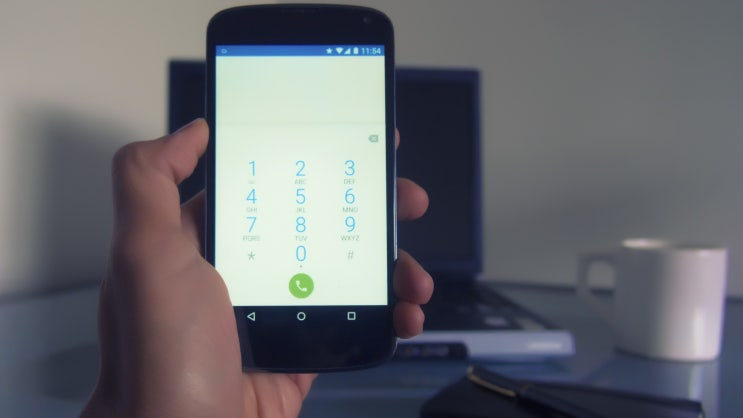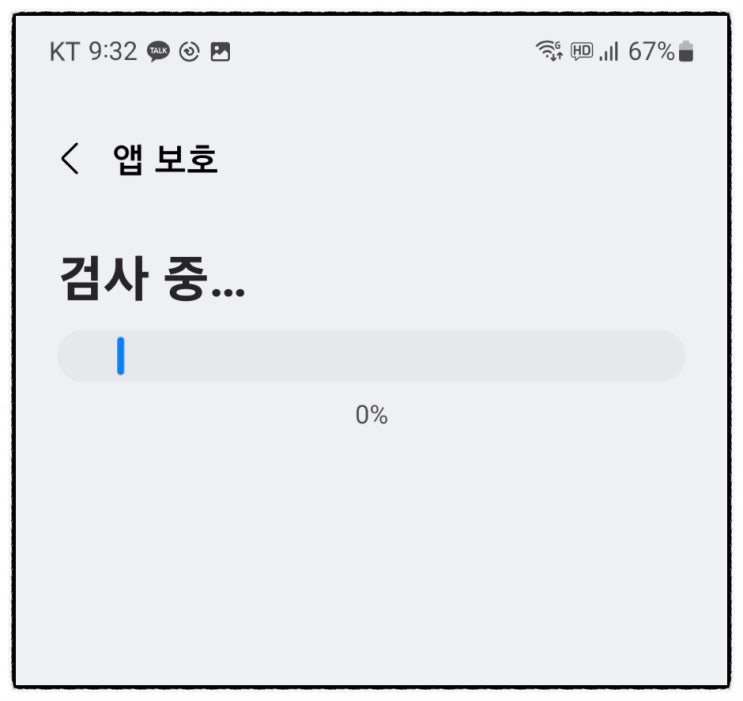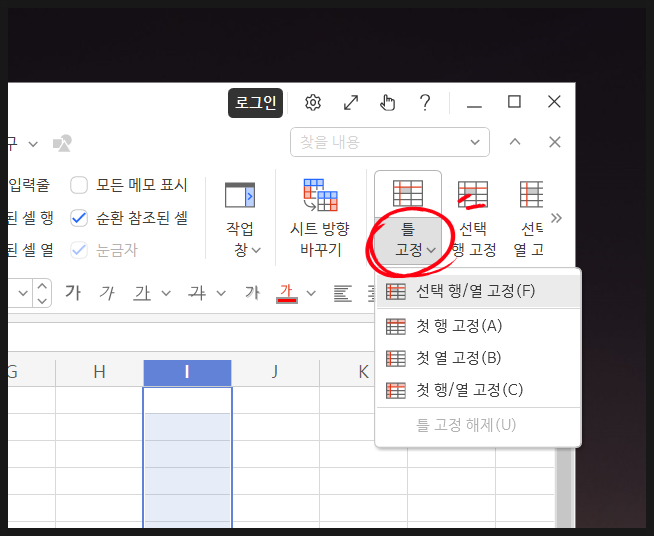
엑셀 행열 틀고정 및 인쇄 방법 데이터를 분석하고 관리할 때 엑셀만한 프로그램이 없는 것 같습니다. 그러나 데이터 양이 많아지게 되면 특정 행이나 열을 계속 확인하면서 작업하다 보니 불편하다고 느낄 때가 많은데요.
이번 시간에는 이러한 불편함을 해결할 수 있도록 엑셀 행열 틀고정 및 인쇄 방법에 대해 알아보도록 하겠습니다 :) 엑셀 행열 틀고정 방법 1. 원하는 엑셀 파일을 열어 상단에 있는 [보기] 탭을 클릭합니다. 2.
고정하려는 행이나 열을 선택한 상태에서 [틀고정]을 클릭해주세요. 원하는 행이나 열이 하나가 아니어도 기준이 되는 셀 하나만 선택하여도 됩니다. 3.
만약 취소하고 싶다면, 동일 경로로 이동하여 [틀 고정 해제]를 눌러주면 됩니다. 엑셀 행열 틀고정 인쇄 방법 작업할 때와 마찬가지로 인쇄를 했을 때도 틀고정 상태를 적용한 채로 출력할 수 있습니다. 1.
엑셀 상단에서 [페이지 레이아웃] 탭을 클릭한 다음 [인쇄 제목]을 눌러주세요. 2. 페이지 설정 화면이 열리면...
#엑셀틀고정
#엑셀틀고정인쇄
#엑셀행열틀고정
원문링크 : 엑셀 행열 틀고정 및 인쇄 방법